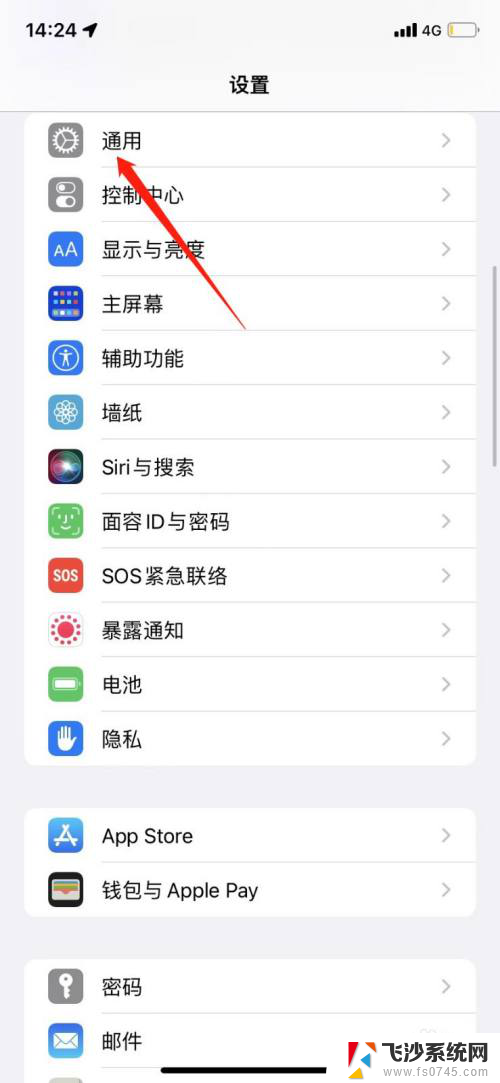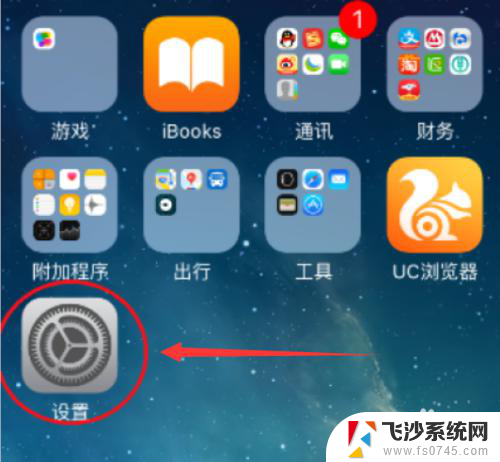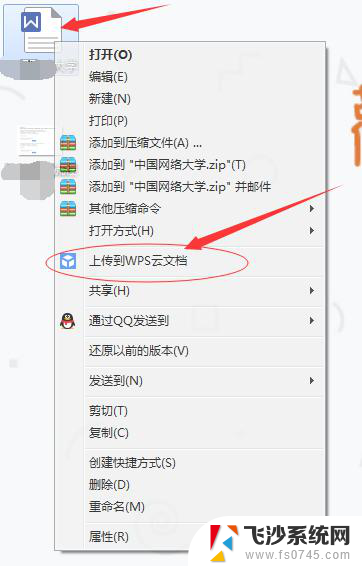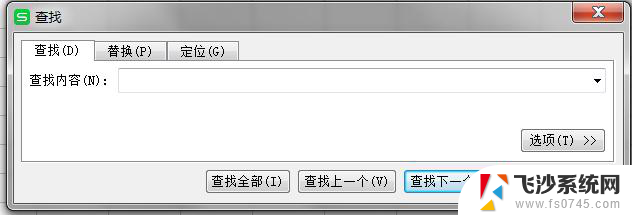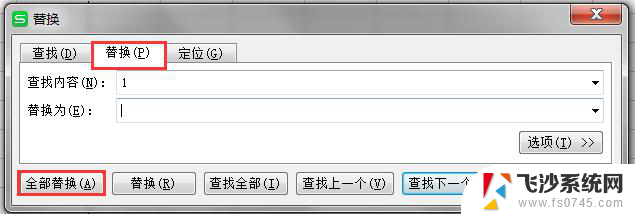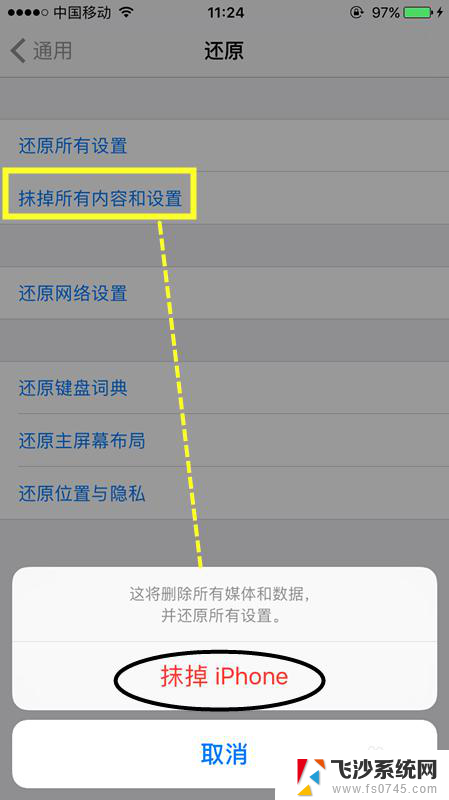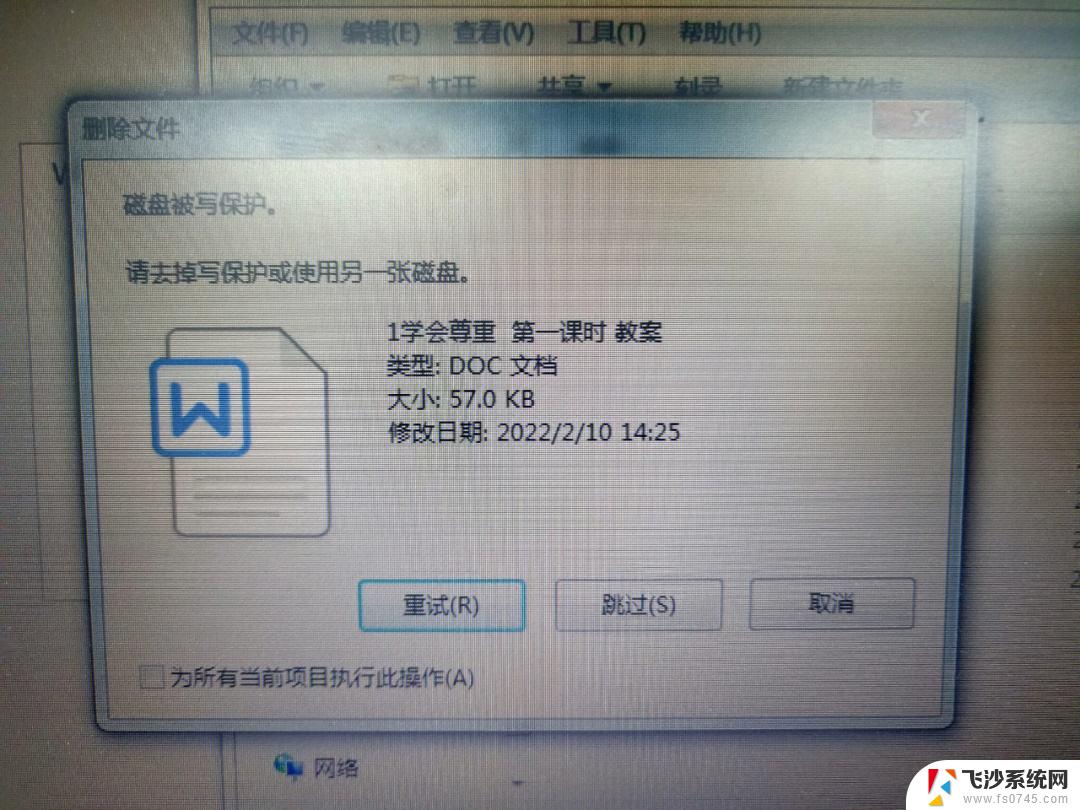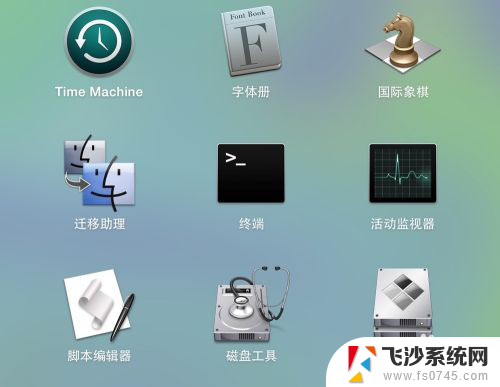ipone系统数据怎么删 iOS系统如何删除其他系统数据
现如今随着智能手机的普及和应用程序的增多,iPhone系统中的其他系统数据也越来越多,占用了手机的存储空间,用户常常会遇到存储空间不足的问题,因此需要学会如何删除这些系统数据。iOS系统提供了多种方法来清理其他系统数据,让用户能够轻松地释放存储空间,提高手机的运行速度。接下来我们就来看看如何删除iPhone系统中的其他系统数据。
操作方法:
1.打开通用设置
在iphone上系统设置中找到并打开通用设置。
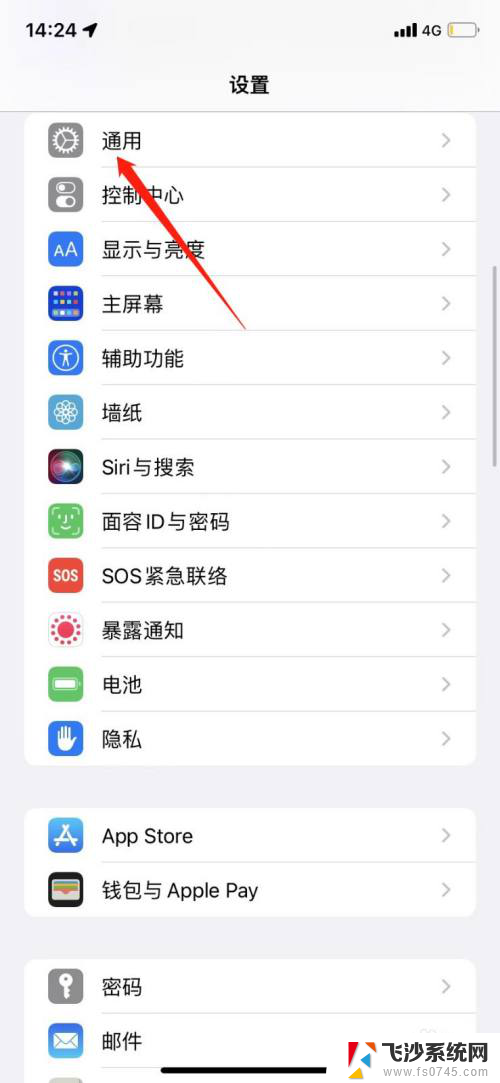
2.选择关机
在通用设置底部点击关机,将手机关机。
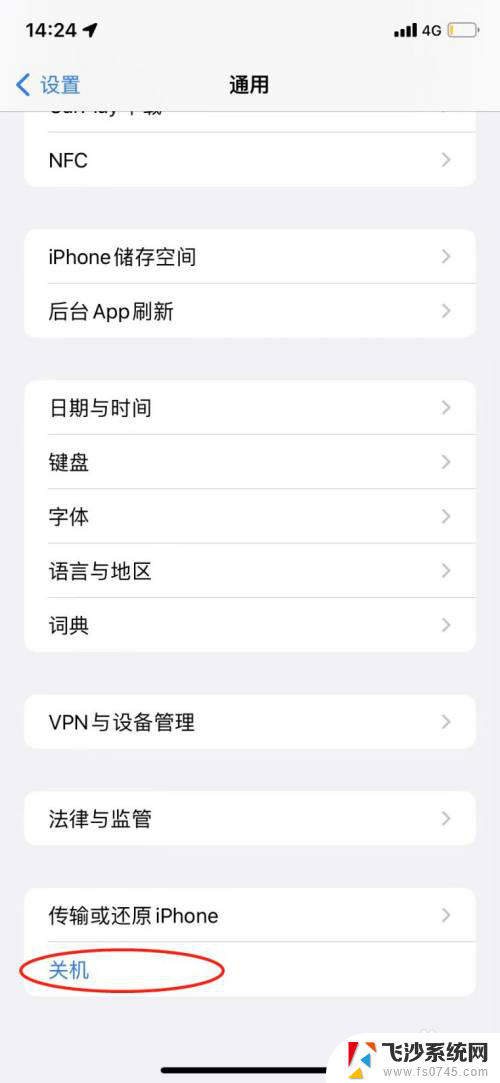
3.关机重启清内存
选择滑动关机并重启手机后就可以清除ios其他占用的内存了。
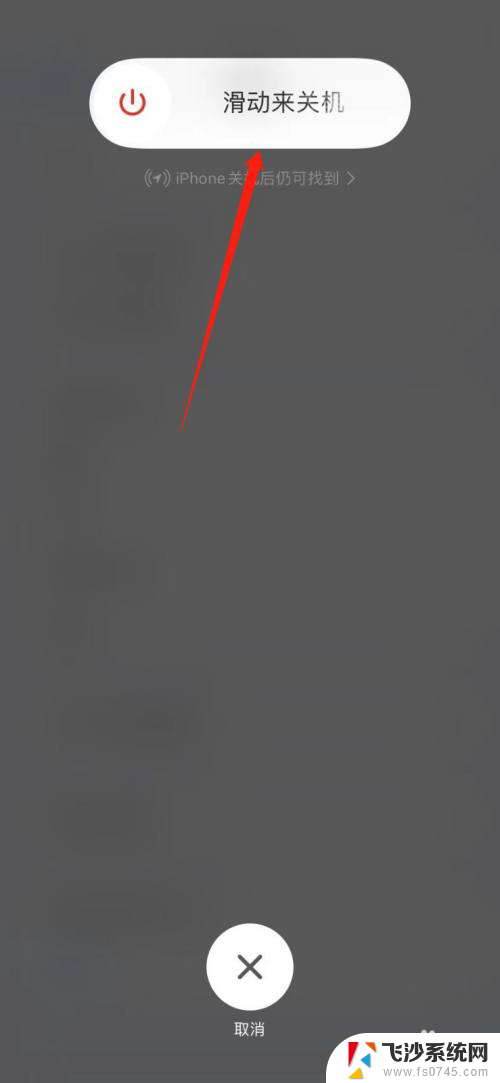
4.进入还原iPhone
如关机重启后其他占用的内存还比较多的话,可以在通用设置中点击进入还原设置。
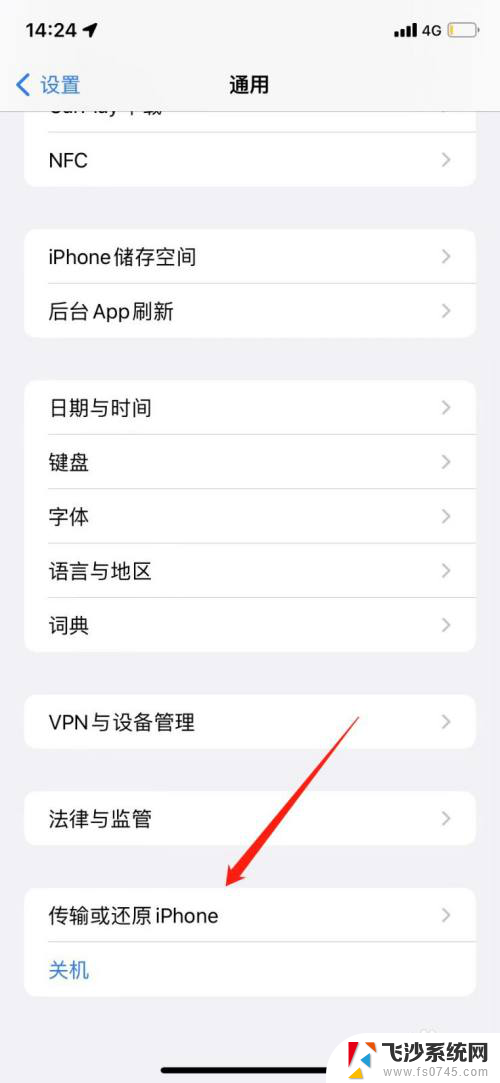
5.点击还原
在还原iPhone设置底部点击还原。
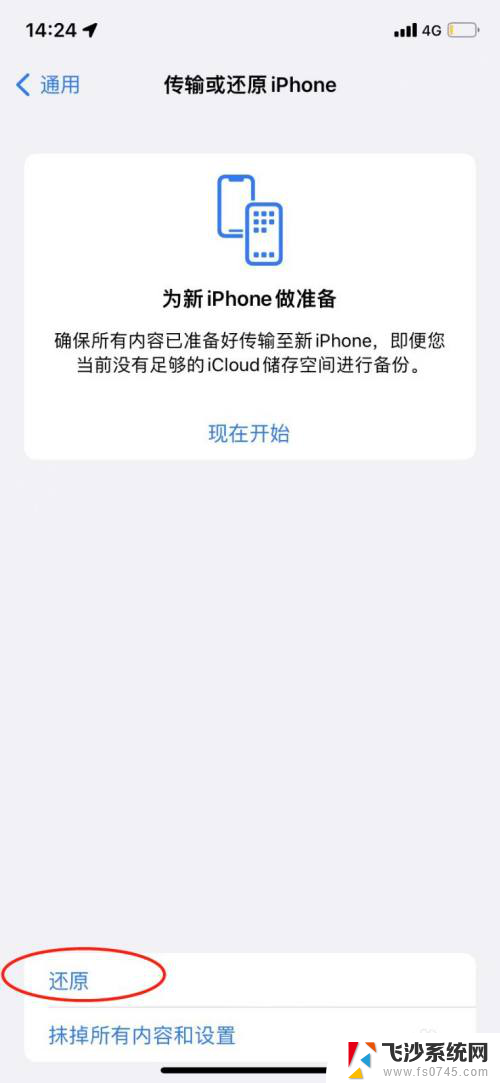
6.还原设置清内存
在还原中点击还原所有设置,就可以清除ios其他数据了。
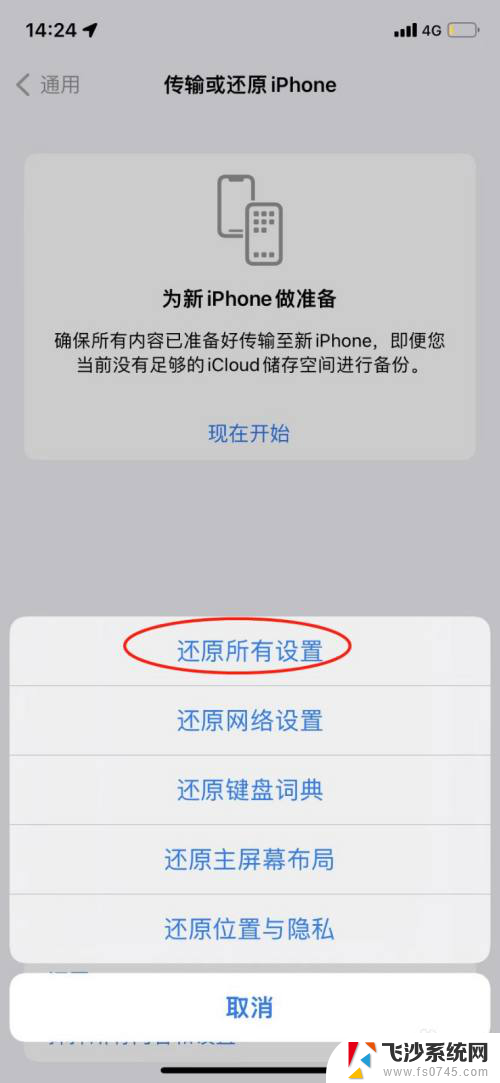
7.打开抹掉iphone
除以上方法外,还可以将手机数据进行备份后。在还原设置中点击打开抹掉iphone。
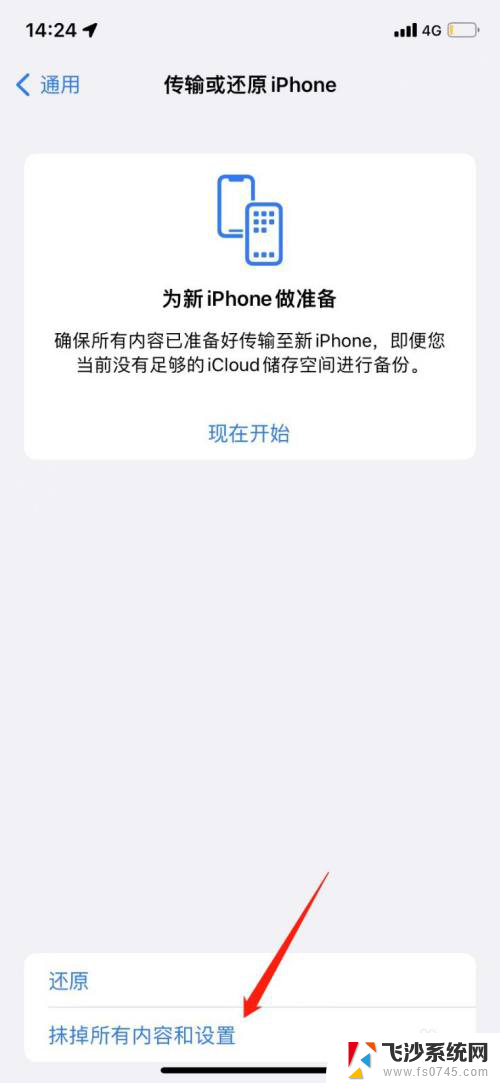
8.点击继续
点击确认并继续抹掉iphone。
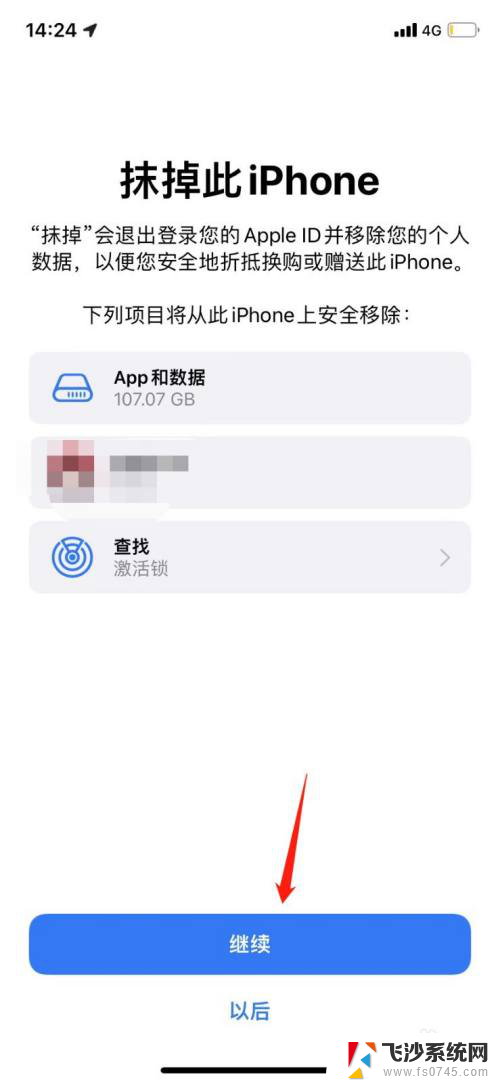
9.清除ios其他数据
在抹掉iphone页面输入开机密码,并抹除手机所有数据后。就可以将ios其他数据清除了。
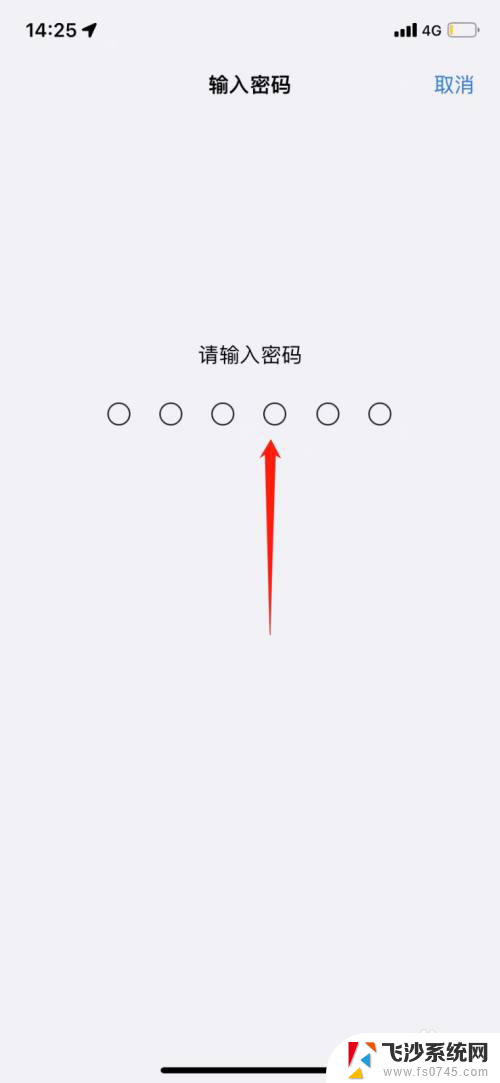
以上就是iPhone系统数据如何删除的全部内容,如果遇到这种情况,用户可以按照本文的方法来解决,希望能够帮助到大家。